蒙皮包裹与蒙皮有点类似.大多数时候用于把体积类似的低模权重传递到高模的上面.让高模根据低模的影响来运动,包裹设置好之后也可以直接把高模的蒙皮包裹直接转化成蒙皮权重.
首先我们创建两个形状类似的圆柱体,但是这两个物体的布线分布不同,我们把布线较少的蓝色比做成低模命名为Blue_Mod,布线较多的红色模型比作高模命名为Red_Mod.
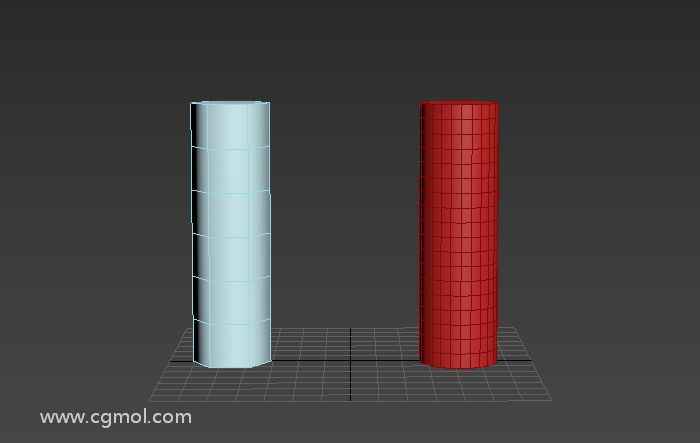
有了高低模之后,我们先给低模创建一条骨骼,这里我创建了三节骨骼(可能实际工作中骨骼的数量要比这个多很多).创建好之后需要给低模物体添加蒙皮权重.

调整蒙皮的权重值让其达到一个自己想要的效果.蒙皮的权重值调整完之后我们需要测试一下权重的效果,以确保下面的工作顺利进行.

把高模的位置与低模匹配一下,这里可能因为模型进度的原因无法完全的对上,这主要是高低模本身差异的原因,不过也没关系不影响我们包裹的效果.

前面的准备都完成之后,我们就可以来进行蒙皮包裹的操作了,首先选中高模添加Skin Morph给高模物体添加蒙皮包裹,这个时候我们如果移动低模会发现根本就没有效果~那是因为我们还没有添加包裹的对象,我们的包裹对象自然是低模已经调节好权重的物体.

为了让我们的高模的蒙皮包裹生效,我们需要在Parameters中点击Add按钮添加包裹对象,这里我们点击Add添加Blue_mod 模型.给他添加为包裹对象.这个时候我们在来调节一下低模,会发现高模物体已经会跟低模运动了.

设置基本的参数,这里我调整了一下基础参数 衰减值 Falloff=2.0 影响范围 Distance Infl=1.4 使之达到了我想要的效果.我们在实际制作中还是要根据自己模型的情况来调整自己的数值.

我们再调整基本参数时候,打开点模式,我们会发现低模的点会变成黄色,这时候我们选择这些点会出现他的影响范围以及权重分布.这个时候我们在调解参数就会更加的直观方便一些.

Deformation Engine 这个模式我们一般都选择点模式.
Falloff 衰减值 这个衰减值指的是我们单个点影响范围之内的衰减
Distance Infl 影响范围这个很好理解,数值越大单个点影响的范围就越大.
Face Limit 面限制 这个功能他只能在点模式下使用.如果这个值小于影响范围,并且小很多的话,那么即使是在影响范围之内的点也有可能不受权重点的影响.(这个多用于类似手指的包裹)

这个功能主要还是用在低模驱动高模的情况比较多,在实际工作中真正的用到的情况并不是很多.不过如果是用来快速替换之前有蒙皮并且模型有微调的情况还是比较节省时间的.(我主要是做一些端游以及手游)
上一篇: maya之PullDownIt破碎插件制作模拟布料同步.. 下一篇: Maya制作生命之瓶瓷器艺术品第二节:灯光和材..